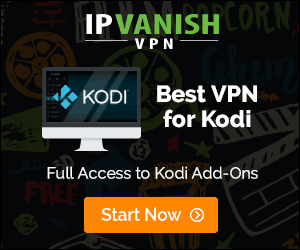كيفية تثبيت Netflix على Kodi - قم بالوصول إلى مكتبة Netflix بالكامل على كودي
كما ذكرنا في دليل المبتدئين الخاص بنا إلى Kodi ، يمكن لهذا التطبيق أن يصبح مركز الترفيه بسهولة لعائلتك. ومع ذلك ، تحتاج إلى معرفة الإضافات التي يجب استخدامها لهذا الغرض وكذلك الإضافات التي يجب عليك الابتعاد عنها. كما تعلمون بالفعل ، تعد Netflix واحدة من أكثر المنصات شهرة في العالم. لذلك ، ليس من المستغرب أن تعرف أنه يمكنك دمج Netflix مع Kodi. إذاً ، كيف تحصل على مكتبة فيديو ضخمة على جهازك؟ كيفية تثبيت Netflix على Kodi في 2022 ؟ لا تقلق ، سنخبرك بكل ما تحتاج إلى معرفته.
أولاً وقبل كل شيء ، ملاحظة مهمة. من المحتمل أنك سمعت أن العديد من وكالات مكافحة القرصنة تستهدف كودي. لقد رأينا حتى بعض عمليات القبض الأخيرة المتعلقة بـ Kodi ، والتي تستهدف المطورين حول العالم. مع هذا سنتحدث عن طريقة قانونية بالكامل لتثبيت Netflix على Kodi ، باستخدام اشتراكك الفعلي في Netflix. نوصيك بالتحديث إلى Kodi 18.3 في حالة عدم قيامك بذلك بالفعل لتجنب المشاكل التقنية المحتملة.
قبل البدء ، نوصي بشدة أن تكون آمنًا أثناء استخدام Kodi. لذلك ، نوصي بإستخدام شبكة VPN جيدة ، وفي هذا الصدد نقترح عليك خدمة IPVanish هذه الخدمة تتمتع بشعبية كبيرة عند مستخدمي كودي . إشترك الآن و احصل على خصم 25% .
دعونا نتحدث عما تريد معرفته. يعلمك الدليل التالي كيفية تثبيت Netflix على Kodi في 8 خطوات بسيطة.
أعزائي القراء ، هذا هو المكان الذي نختتم فيه مقالتنا حول كيفية تثبيت Netflix على Kodi . في حال وجود أي أسئلة أو صعوبات تقنية ، فلا تتردد في التواصل معنا على Facebook و Twitter.
أولاً وقبل كل شيء ، ملاحظة مهمة. من المحتمل أنك سمعت أن العديد من وكالات مكافحة القرصنة تستهدف كودي. لقد رأينا حتى بعض عمليات القبض الأخيرة المتعلقة بـ Kodi ، والتي تستهدف المطورين حول العالم. مع هذا سنتحدث عن طريقة قانونية بالكامل لتثبيت Netflix على Kodi ، باستخدام اشتراكك الفعلي في Netflix. نوصيك بالتحديث إلى Kodi 18.3 في حالة عدم قيامك بذلك بالفعل لتجنب المشاكل التقنية المحتملة.
قبل البدء ، نوصي بشدة أن تكون آمنًا أثناء استخدام Kodi. لذلك ، نوصي بإستخدام شبكة VPN جيدة ، وفي هذا الصدد نقترح عليك خدمة IPVanish هذه الخدمة تتمتع بشعبية كبيرة عند مستخدمي كودي . إشترك الآن و احصل على خصم 25% .
دعونا نتحدث عما تريد معرفته. يعلمك الدليل التالي كيفية تثبيت Netflix على Kodi في 8 خطوات بسيطة.
- أولاً وقبل كل شيء ، تأكد من تمكين "مصادر غير معروفة" على Kodi. انقر على الرابط المقدم للحصول على دليل خطوة بخطوة . بعد ذلك ، ارجع إلى هذه المقالة وانتقل إلى الخطوات التالية.
- بعد ذلك ، قم بزيارة صفحة GitHub هذه باستخدام أي متصفح ويب.
قم بالتمرير لأسفل حتى ترى الفقرة المسماة "Installation & Updates."
- بناءً على ما إذا كنت تستخدم Kodi 18 أو 19 ، قم بتنزيل الإصدار المناسب من مستودع CastagnaIT.
- قم بتشغيل Kodi وانقر فوق "Add-on" من القائمة الرئيسية. ثم ، انقر فوق أيقونة "Open Box" في الزاوية العلوية اليسرى ، أسفل شعار كودي.
- حدد "install from ZIP" ، ثم انتقل إلى الملف الذي قمت بتنزيله منذ لحظات. بمجرد العثور عليه ،انقر فوق الملف لتثبيت المستودع. من المفترض أن ترى إشعارًا في الزاوية العلوية اليمنى.
- ثم حدد "Install from repository".
- انتقل إلى CastagnaIT repository> Video Addons> Netflix.
- انقر فوق الزر "Install" لإنهاء العملية.
- بعد لحظات قليلة ، سيتم تثبيت إضافة Netflix. ومع ذلك ، نحتاج أيضًا إلى تثبيت تبعية من شأنها أن تجعل هذه الإضافة تعمل دون أي مشاكل ، لذلك انتقل إلى الخطوة التالية.
- ارجع إلى شاشة Kodi الرئيسية وانقر على أيقونة "Search" في الزاوية العلوية اليمنى ثم حدد "Search Add-ons". ثم اكتب "Inputstream" واضغط على "Enter".
- انقر فوق الإضافة المسمى "VideoPlayer InputStream - InputStream Adaptive". أخيرًا ، انقر فوق الزر "Install" في الركن الأيمن السفلي.
- الآن ، لا تتردد في العودة إلى قسم الإضافات في Kodi. قم بتشغيل إضافة Netflix وأدخل بريدك الإلكتروني وكلمة مرورك (بيانات اعتماد اشتراكك في Netflix). بعد ذلك ، حدد اسم المستخدم الخاص بك وستتمكن من الوصول إلى مكتبتك.
أعزائي القراء ، هذا هو المكان الذي نختتم فيه مقالتنا حول كيفية تثبيت Netflix على Kodi . في حال وجود أي أسئلة أو صعوبات تقنية ، فلا تتردد في التواصل معنا على Facebook و Twitter.
كيفية تثبيت Netflix على Kodi - قم بالوصول إلى مكتبة Netflix بالكامل على كودي
 Reviewed by Streaming
on
1/15/2022 01:04:00 ص
Rating:
Reviewed by Streaming
on
1/15/2022 01:04:00 ص
Rating:
 Reviewed by Streaming
on
1/15/2022 01:04:00 ص
Rating:
Reviewed by Streaming
on
1/15/2022 01:04:00 ص
Rating: